Excel怎么判断表格中的年份是否是闰年?
摘要:本节目的:用Excelvba编写自定义函数来判断一个年份是闰年或平年。1、例如,要完成表格,逐个判断年份是平年还是闰年。2、进入vbe编程环...
本节目的:用Excel vba编写自定义函数来判断一个年份是闰年或平年。
1、例如,要完成表格,逐个判断年份是平年还是闰年。
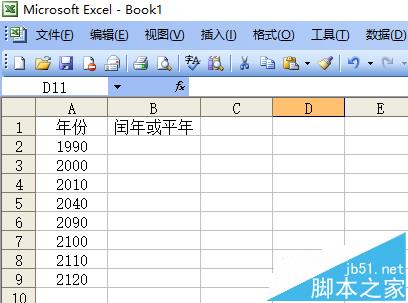
2、进入vbe编程环境。
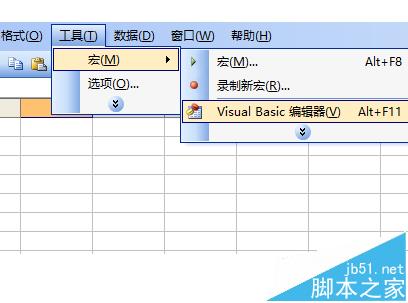
3、插入模块。
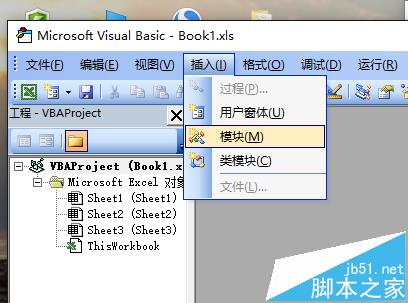
4、编程,分为3种情况来计算,一是能被4整除的非整百数,是闰年。二是能被400整除的整百数,是闰年。三是,前两种以外的情况,是平年。
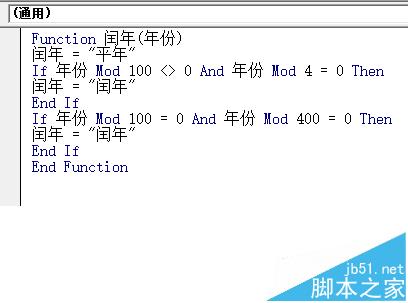
5、关闭vbe,在表格的B2单元格插入函数。
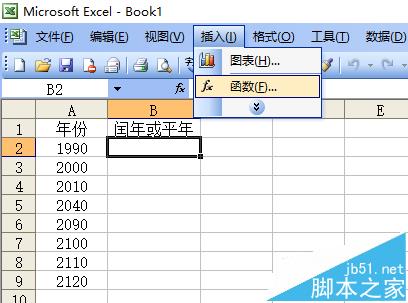
6、选择“用户定义”,快速找到函数“闰年”。
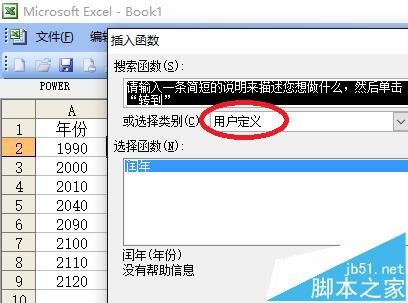
7、选择单元格A2,出现计算结果。
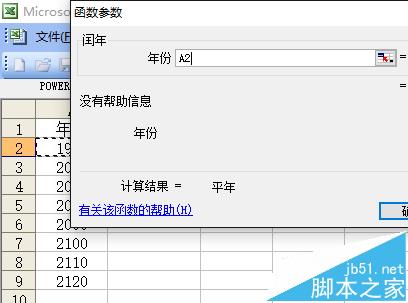
8、向下复制公式,完成其它年份的判断。
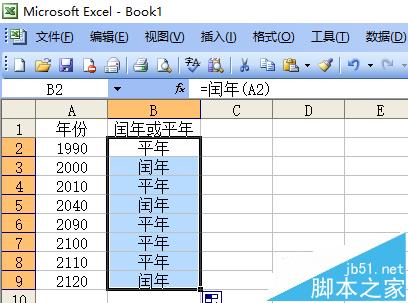
【Excel怎么判断表格中的年份是否是闰年?】相关文章:
